ズームミーティングカメラが機能しない場合のクイックフィックス
公開: 2020-05-18Zoomミーティングをセットアップして、カメラが機能していないことを確認するためだけに準備を整えることほどイライラすることはありません。
以下は、ズーム用のデスクトップまたはスマートフォンでカメラを修正するための簡単な方法です。

あなたのビデオはオンになっていますか?
会議に参加すると、Zoomは[ビデオをオフにする]というボックスを表示します。
このボックスがチェックされていないことを確認してください。 もしそうなら、あなたはカメラにいなくても会議に参加します。 Webカメラが表示されない場合は、カメラを使用する他のすべてのプログラムが閉じていることを確認してください。
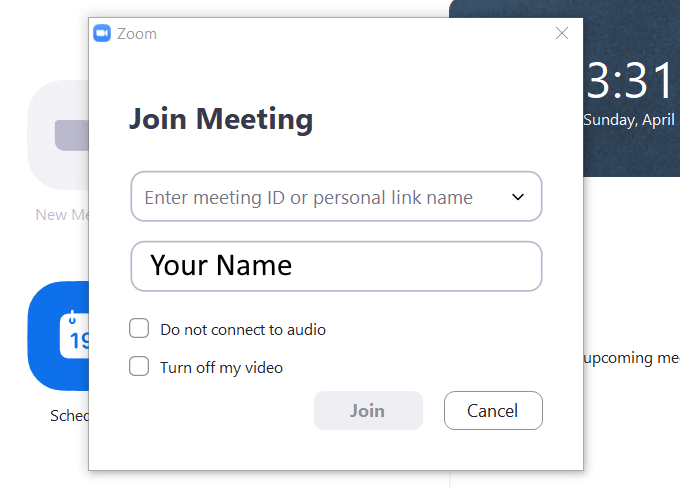
他のすべてのプログラムを閉じる
Mac、Linux、またはWindowsマシンを使用しているかどうかにかかわらず、他のすべてのアプリケーション、特にSkype、WhatsApp、Facebookなどのカメラも使用するアプリを閉じてみてください。
お使いのカメラは、一度に1つのアプリケーションでしか動作しません。 これらのプログラムがバックグラウンドで実行されている場合や、スタートアッププログラムの中にある場合があります。
Windowsの場合、タスクマネージャーを使用して、ハングしてカメラを使用している可能性のあるプロセスを終了できます。
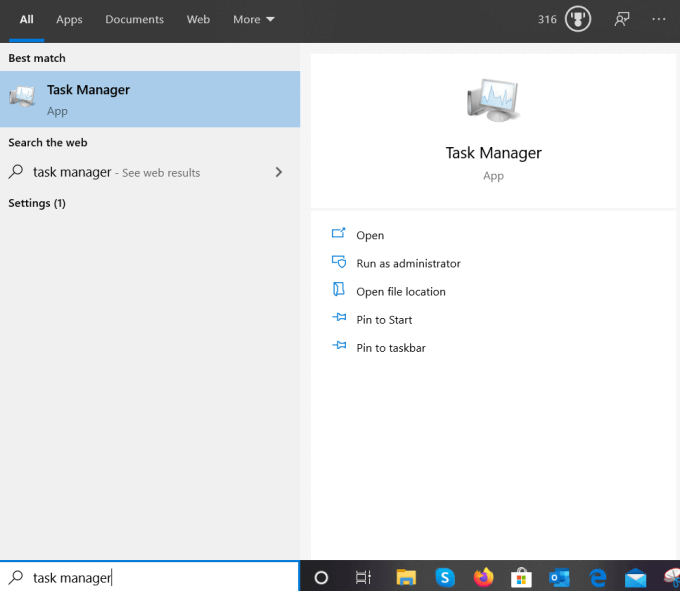
モバイルデバイスで、オプションメニューが表示されるまでズームアプリを押し続けます。 次に、[アプリ情報]をタップし、[強制停止]を選択します。 数分待ってから再起動してください。
UbuntuなどのLinuxディストリビューションの場合、システムモニターまたはターミナルのラインコマンドを使用してプロセスを強制終了できます。
Zoom CameraAccessを再起動してみてください
Zoomミーティングカメラが機能しない場合は、最初にビデオを停止してから、もう一度開始してください。 下部のバーにある[ビデオの開始] / [ビデオの停止]設定の横にある上矢印を参照して、クリックします。

カメラが接続されていることを確認してください。 カメラのチェックを外してから、もう一度チェックしてください。 ビデオが機能し始めるかどうかを確認します。
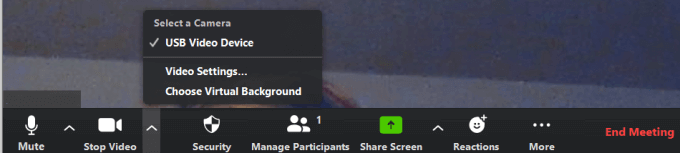
次に試す簡単な修正は、Zoomアプリを再起動することです。 アプリの停止と再起動が機能する場合があります。
これで問題が解決しない場合は、コンピューターを再起動してみてください。
あなたは最新ですか?
お使いのデバイスには最新のシステムアップデートがすべて含まれていますか? そうでない場合は、今すぐ更新してください。 デバイスが最新であることを確認したら、Zoomアプリを確認します。
公式サイトにアクセスして、ブラウザまたはデバイスをまだ使用していない場合は最新バージョンをダウンロードし、カメラアクセスのブラウザ設定が正しく設定されていることを確認してください。
それはあなたのカメラですか、それともズームですか?
まず、問題の原因がカメラなのか、Zoomアプリ自体なのかを判断します。 別のアプリケーションで動作する場合、問題はZoomアプリにあります。 逆もまた真です。
カメラを物理的にブロックしたり覆ったりしていないことを確認してください。
お使いのカメラにはズームを使用する権限がありますか?
デバイスがカメラへのアクセスをブロックしている可能性があります。 ZoomアプリにWindows10でカメラのアクセス許可が設定されていることを確認するには、検索バーに「設定」と入力することから始めます。
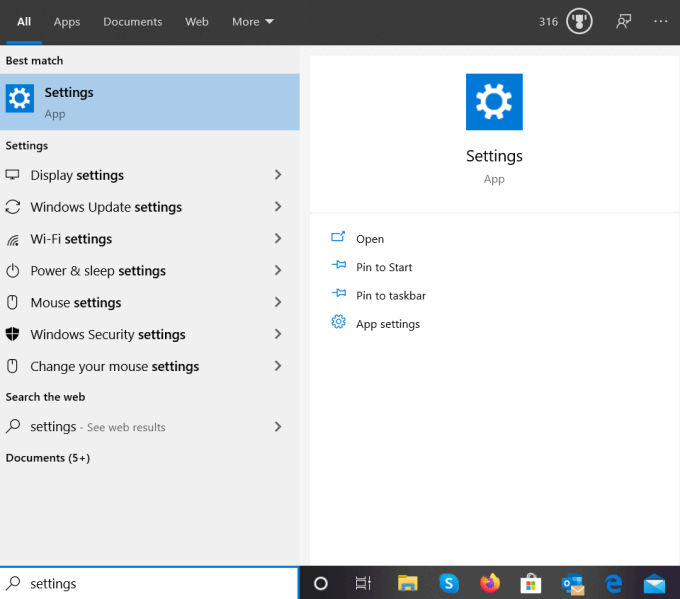
Windowsの設定で、[アプリのアクセス許可]の下にある[プライバシー]> [カメラ]をクリックします。
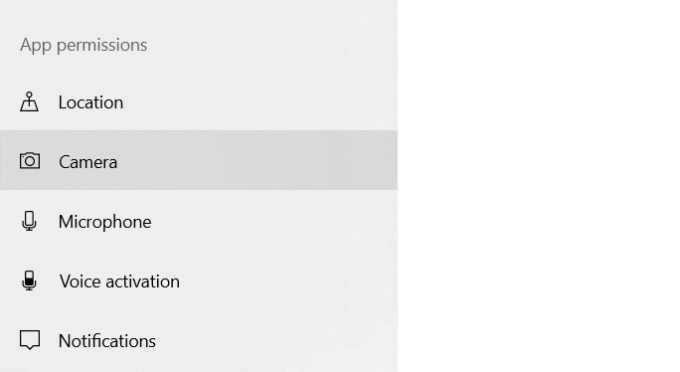
最初のセクションでは、デバイス上のカメラにアクセスできます。 オンになっていることを確認してください。
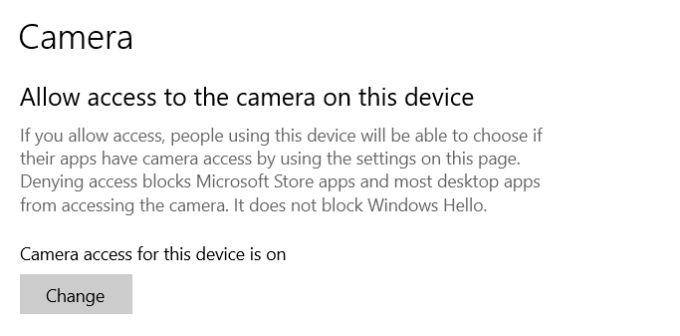
次のセクションでは、インストールしたアプリにカメラへのアクセスをグローバルに提供します。 オフになっている場合は、スイッチを切り替えてオンにします。
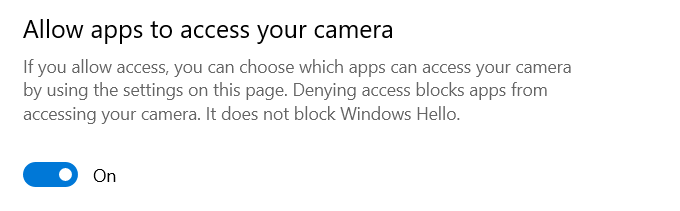
[カメラにアクセスできるMicrosoftStoreアプリの選択]および[デスクトップアプリにカメラ設定セクションへのアクセスを許可する]で、個々のアプリのアクセス許可を変更できることに注意してください。

Zoomアプリは、デスクトップアプリセクションの下にあります。 下にスクロールして見つけ、オンになっていることを確認します。
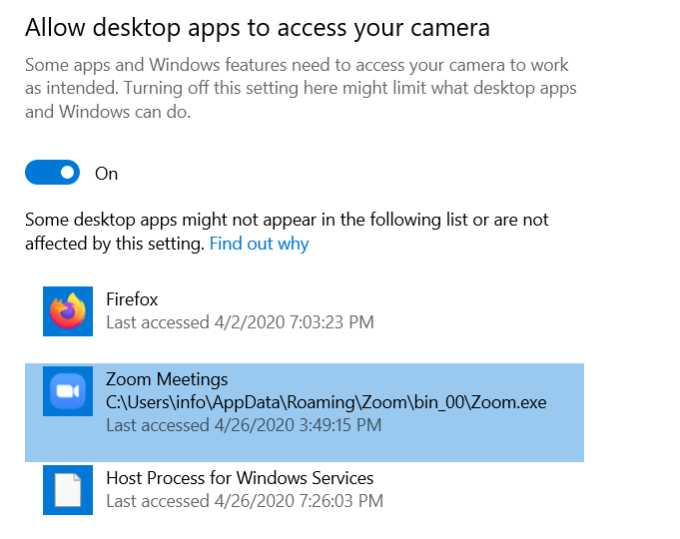
macOSの権限
Mac OS 10.14 Mojaveの場合は、オペレーティングシステムの権限をチェックして、Zoomがカメラにアクセスできることを確認してください。
Macの他のバージョンについては、Appleサポートにお問い合わせください。
カメラにアクセスするためのAndroidデバイスの権限
- [設定] > [アプリケーション]> [アプリケーションマネージャー]> [ズーム]に移動します
- Zoomアプリのビデオや写真を撮るためのアクセスがリストに表示されない場合は、アプリをアンインストールして再インストールしてください
Zoomのアンインストールと再インストール
上記のすべての手順を試し、カメラが他のアプリケーションで動作することを確認したら、Zoomの新規インストールを試してください。
まず、Zoomの現在のインストールを削除する必要があります。 次に、MacおよびWindowsオペレーティングシステムの場合は、ZoomWebサイトから再度ダウンロードします。
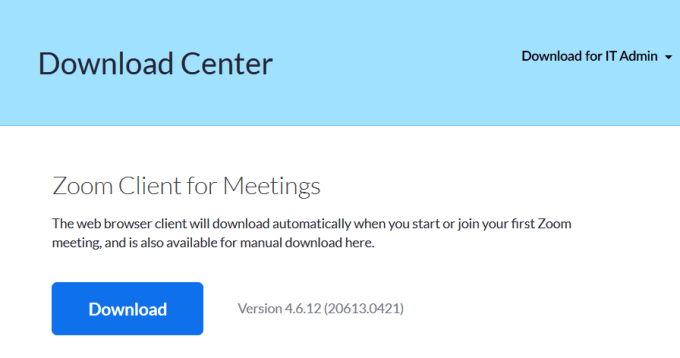
LinuxでのZoomの再インストール
Linuxにはさまざまなディストリビューションがあるため、さまざまなディストリビューションについては、Zoom onLinuxのインストールまたは更新を参照してください。
次の方法でAndroidデバイスからZoomをアンインストールします。
- 設定を開く
- [アプリケーション]> [ズーム]> [アンインストール]をタップします
- アンインストールの確認
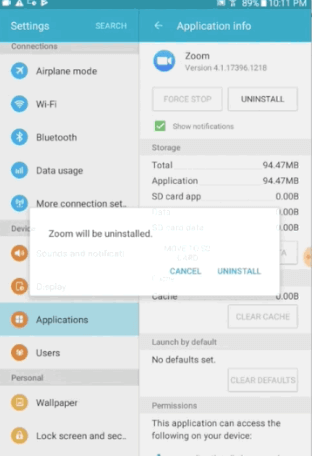
Playストアに移動し、[インストール]をクリックして、Zoomを再インストールします。
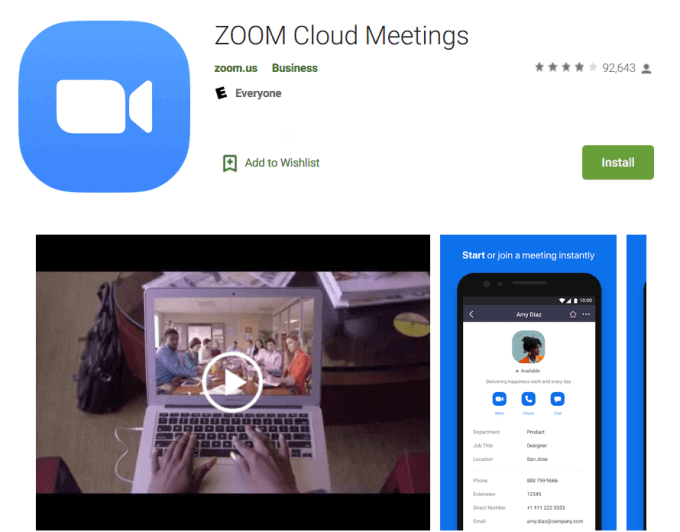
- デバイスを再起動します。
iOSでZoomアプリを削除するには:
- ゴミ箱アイコンの横にある[アプリの削除]オプションが表示されたポップアップが開くまで、[アプリのズーム]アイコンを押し続けます
- [アプリの削除]をクリックしてから、もう一度[削除]をクリックして確認します
- App Storeにアクセスし、小さなクラウドアイコンをクリックして、iOSデバイスにZoomを再インストールします。
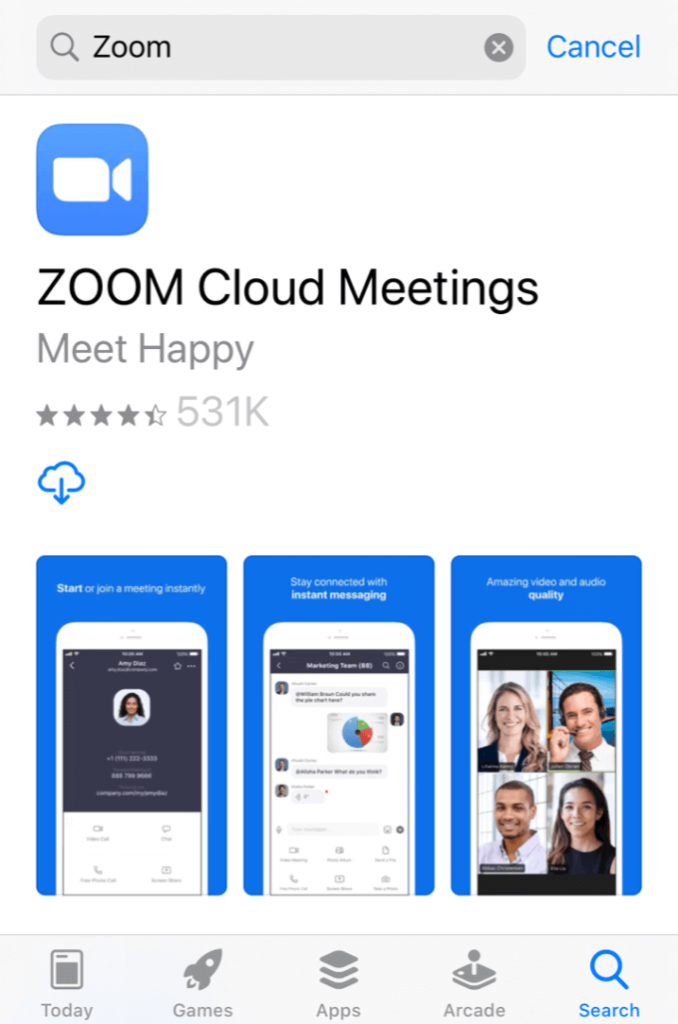
[インストール]をクリックして、Zoomの新しいバージョンをダウンロードします。 ダウンロードが完了すると、アプリがホーム画面に表示されます。
カメラが機能していることをテストして確認します。 他のアプリでは機能するがZoomでは機能しない場合は、Zoomのサポートチームにお問い合わせください。
お使いのカメラがどのアプリでも動作しない場合は、Appleサポートにお問い合わせください。
ズームのベストプラクティス
ズームカメラの問題を解決したので、以下にズーム会議のベストプラクティスのヒントをいくつか示します。
- Zoomミーティングを開始または参加する前に、オーディオとビデオの設定をテストしてください
- カメラを低すぎたり高すぎたりするのではなく、目の高さに保ちます
- 話すときはカメラをのぞき込み、参加者とアイコンタクトを取ります
- マルチタスクを行っている場合や、会議に参加していない人と話している場合は、自分自身をミュートして他の人に礼儀正しくしてください
- 他の人があなたがしていることを見ることができるので、あなたがカメラにいることを忘れないでください、そして不適切な行動を控えてください
- きれいでシンプルな背景にするか、Zoomの仮想背景を利用してみてください
- 犬の吠え声など、可能な場合はバックグラウンドノイズを乱さないようにします
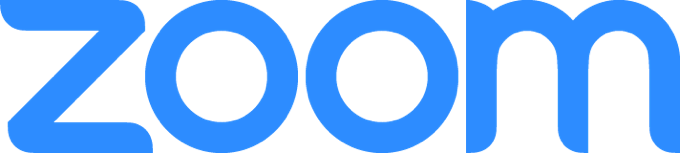
Zoomミーティングの主催者である場合は、ミーティングの開始前に設定をテストすることに加えて、予定していることを練習してください。
たとえば、画面を共有し、会議を開始する前に会議を記録する方法を知っていることを確認してください。 ホストは、参加者に画面を共有するための許可を与える必要はありませんが、そうすることを防ぐことができます。
また、彼らが求めた場合にあなたの会議を記録する許可を彼らに与える方法を学びましょう。
ズームはもう試しましたか? これは、家族、友人、クライアント、スタッフ、および仕事仲間と仮想的に会うための、無料で機能豊富なビデオ会議プラットフォームです。 これで、Zoomミーティングカメラが機能しない場合の対処方法がわかりました。
